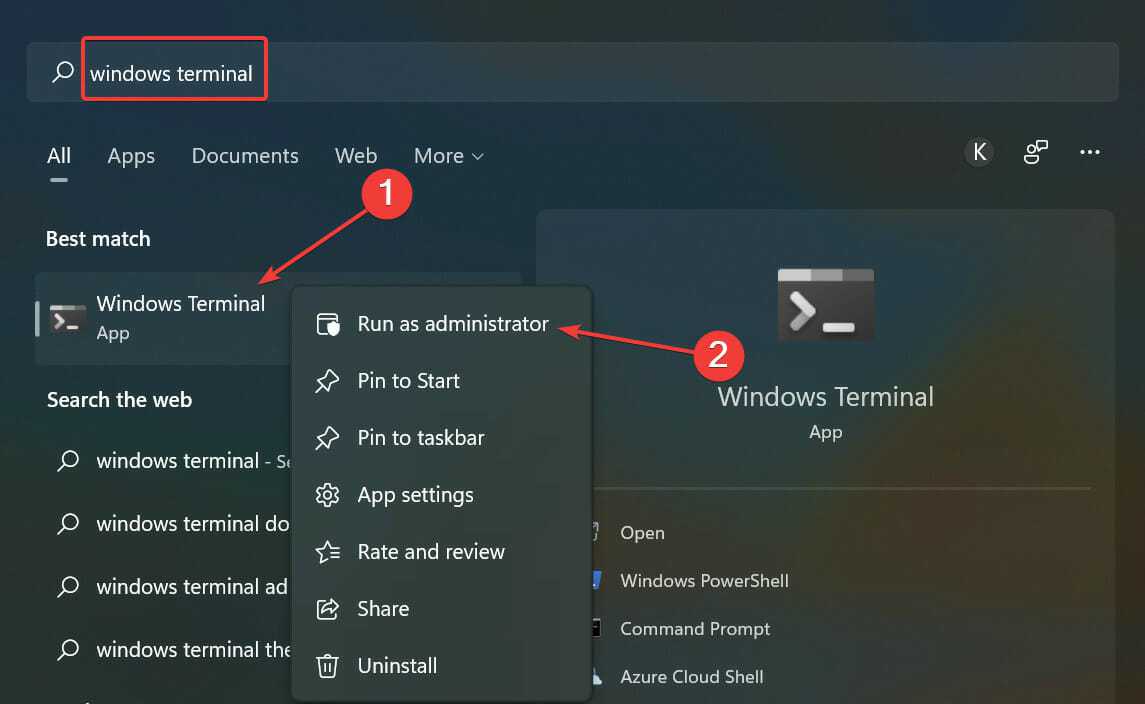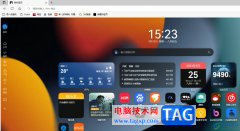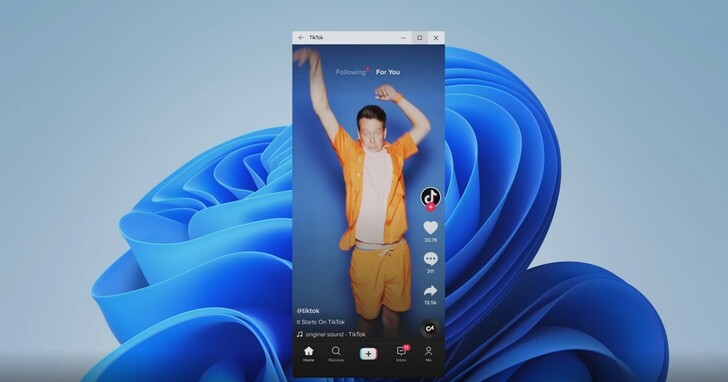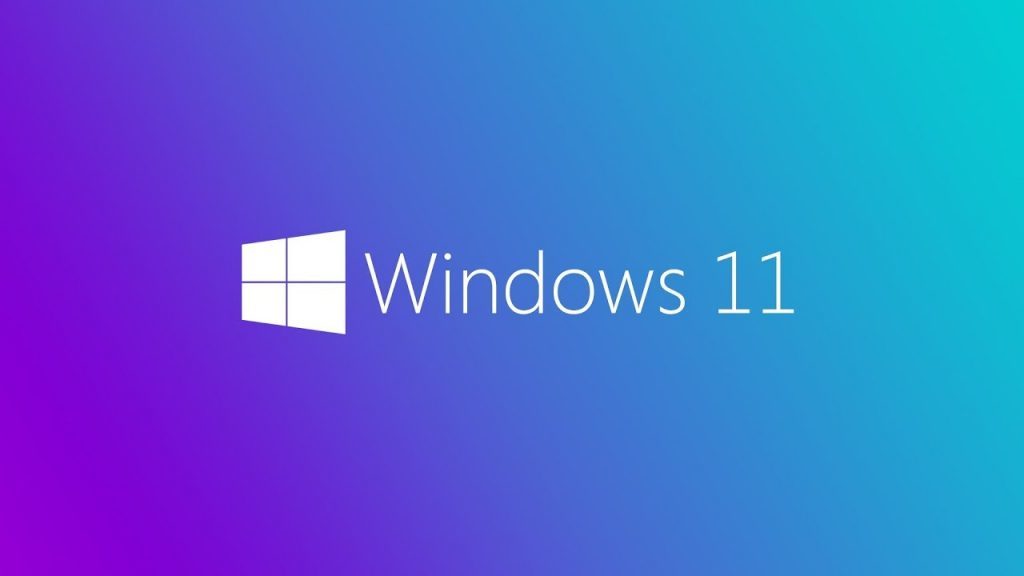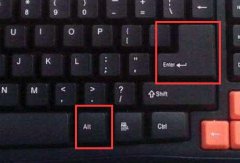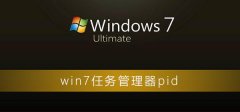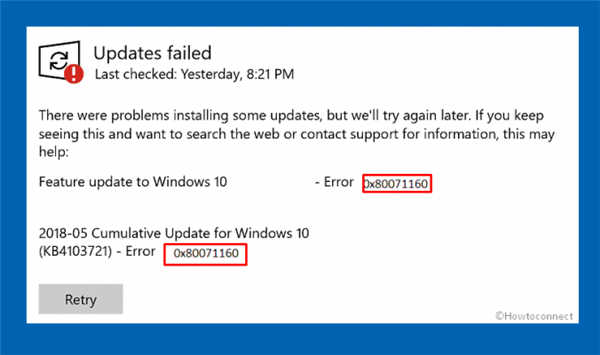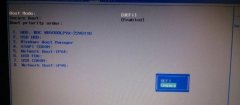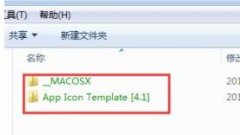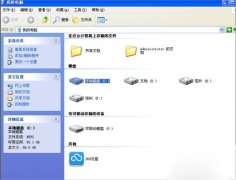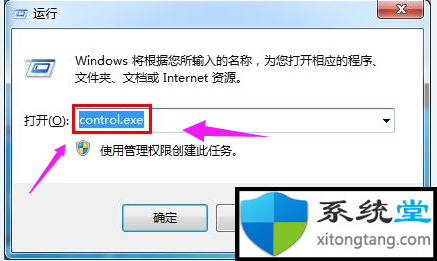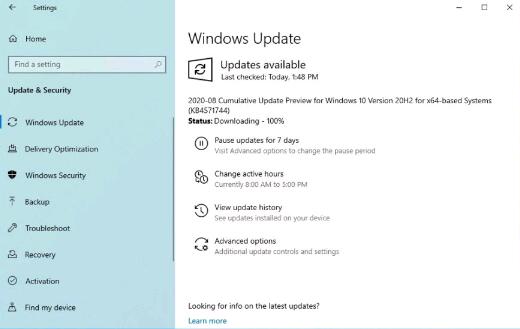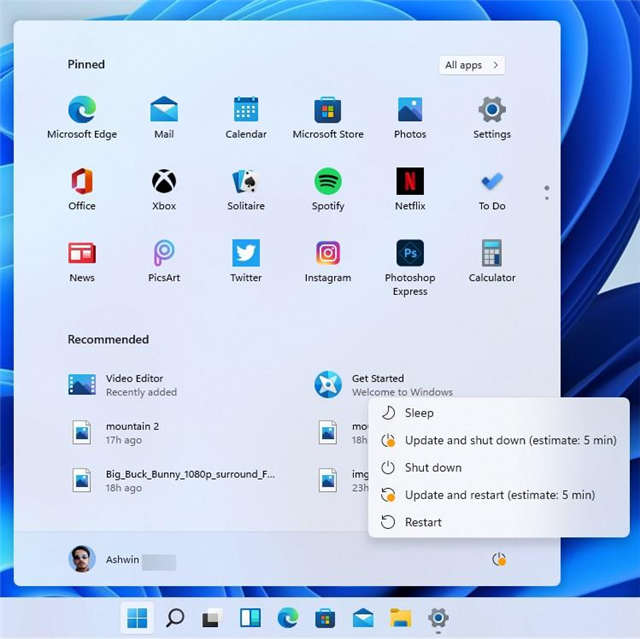Windows 11 中的 oobesetings 错误是由于注册表损坏而发生的蓝屏错误,注册表是 PC 上程序和驱动程序的数据库。
当注册表有问题时,它会导致操作系统的其余部分出现问题。如果您收到 oobesetings 错误,则需要修复注册表以解决问题。
它基本上是一个适用于 Windows 的数据库;它包含许多适用于您的 PC 的设置和选项。注册表问题可能会导致错误,从而阻止您的计算机正确启动甚至根本无法启动。
如果您在第一次尝试打开新文件时遇到此错误,您可能遇到了正常的内存不足问题。增加虚拟内存可能有助于解决问题。
您的计算机可能没有足够的安装内存来一次性处理所有程序。或者,您可以安装更多 RAM 或减小程序的大小,以便它们运行得更快。
oobesettings 是一个 Windows 实用程序,用于在 Windows 11 中重置用户设置和首选项。它显示一个向导,可帮助您在网络或硬件更改(例如添加或移除附加卡、更改电源设置,或安装新软件。
它通过检测基本硬件组件、配置 Microsoft Office 和更新系统设置来执行操作系统的自动配置。该实用程序是 Windows 的一部分,不需要任何安装即可运行。
如何修复 Windows 11 中的 oobesttings 错误?
一. 重启你的设备
解决此问题的最简单方法是重新启动计算机。如果由于临时原因(例如挂起的服务包或可能与您当前设置冲突的已安装应用程序)而出现问题,这将解决问题。
二. 使用 SFC 实用程序
三.修复注册表
按键盘上的Windows键 +R键打开“运行”对话框。
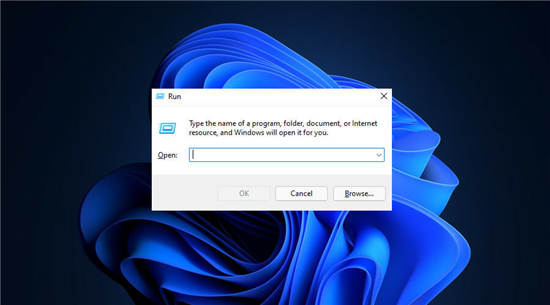
然后,在“运行”窗口中键入以下代码并按Enter键盘上的键打开Windows 注册表编辑器:regedit
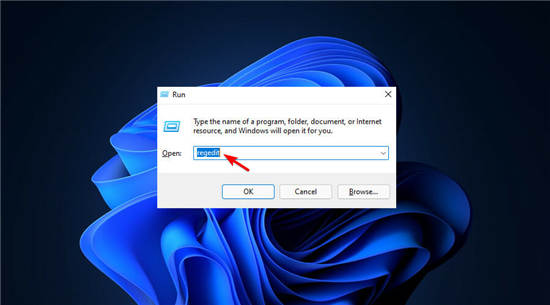
浏览以下路径:HKEY_LOCAL_MACHINE/SYSTEM/CurrentControlSet/Control/Session Manager/ Memory Management.x
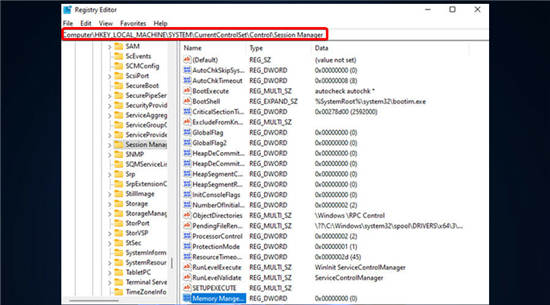
右键单击右侧窗格中的CommitLimit 值,然后选择删除选项。当您收到确认消息时,单击是按钮。
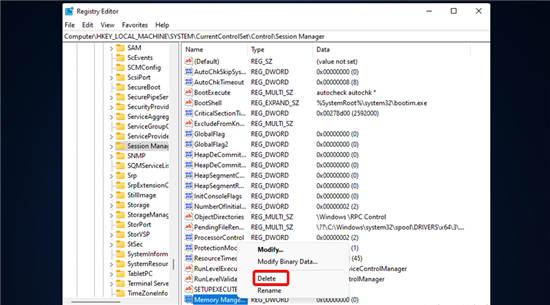
关闭Windows 注册表编辑器并重新启动计算机。
四. 重置 Windows 11
如果在尝试所有其他解决方案后仍有问题,请重新安装 Windows。通过这样做,您的所有文件都将被删除,您将开始使用新系统。
但是,重要的是要注意,应将此解决方案用作最后的手段。这是我们关于如何下载 Windows 11 ISO 或从 Windows 10 更新以重新启动和运行的详细指南之一。